Blijkbaar hoeft niemand dat te horenTerwijl u met Windows-besturingssystemen werkt, hoopt zich veel zogenaamd computerafval op in de systeempartitie (op de C-schijf). Dit, zoals ze zeggen, is begrijpelijk. Het is alleen zo dat het systeem zo werkt dat je er niet vanaf kunt komen. Gewone gebruikers weten echter niet dat u uw harde schijf ook met Windows kunt opschonen door enkele componenten van het systeem zelf te verwijderen of uit te schakelen. We zullen praten over de meest acceptabele manieren om verder schijfruimte vrij te maken, en de eenvoudigste en meest effectieve oplossingen voorstellen.
Welke informatie is opgeslagen in de systeempartitie en wat mag niet categorisch worden aangeraakt?
Laten we een beetje van ver beginnen en kijken welkebestanden en mappen bevinden zich in de systeempartitie. Om alle componenten weer te geven, in eerste instantie in de "Verkenner" of in een andere bestandsbeheerder, moet u de menuopties bekijken en de weergave van verborgen mappen en bestanden activeren.
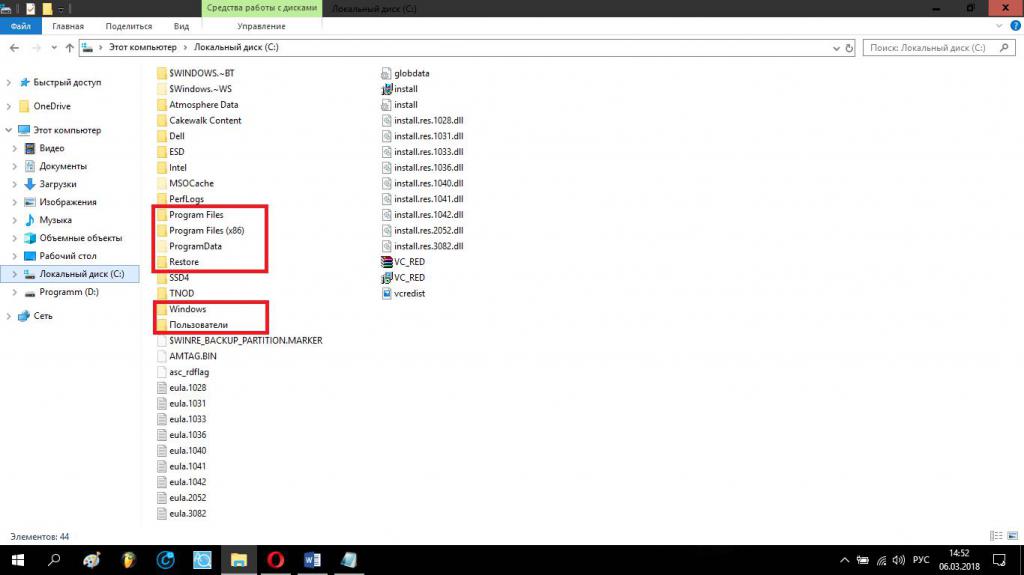
Laten we dus eens kijken wat er is.Het spreekt voor zich dat de directory van het besturingssysteem (Windows-map) onder geen enkel voorwendsel mag worden aangeraakt. In feite kan het systeem toestaan dat sommige geneste componenten (en zelfs dan niet alle) worden verwijderd, maar niet de hele directory. De opstartmap, die mogelijk helemaal niet wordt weergegeven, bevat opstartrecords en componenten voor het starten van het systeem, en herstellen bevat gegevens voor terugdraaien. De programmabestanden, programmabestanden (x86) en ProgramData-mappen worden gebruikt om geïnstalleerde applicatiebestanden op te slaan. U moet hier uiterst voorzichtig mee zijn, u kunt alleen de submappen verwijderen die niet zijn verwijderd tijdens het verwijderen van een programma. In de sectie Gebruikers worden persoonlijke bestanden opgeslagen van alle gebruikers die in het systeem zijn geregistreerd. Als u probeert om submappen te verwijderen buiten een specifieke gebruikersregistratie of zonder beheerdersrechten, zal niets werken. Over het algemeen kunt u, waar u ook kijkt, niets aanraken. Hoe maak ik de C-schijf schoon van onnodige bestanden en waar bevinden ze zich eigenlijk? Er zijn veel methoden die kunnen worden gebruikt om te reinigen. Laten we enkele van hen in meer detail bespreken.
Hoe verwijder ik onnodige bestanden uit de C-schijf en wat moet ik eerst doen?
Laten we beginnen met schoonmaken met de meest primitieve acties.Veel gebruikers zijn gewend om onnodige bestanden en mappen te verwijderen zonder er maar aan te denken dat ze in eerste instantie in de "Prullenbak" worden geplaatst, een speciaal gereserveerd gebied van de harde schijf of logische partitie, dat wil zeggen dat er meerdere "Prullenbakken", hoewel het pictogram op de "Werktafel" een. En de bestanden blijven na de gebruikelijke verwijdering nog steeds op de schijf (er treedt geen toename in vrije ruimte op).
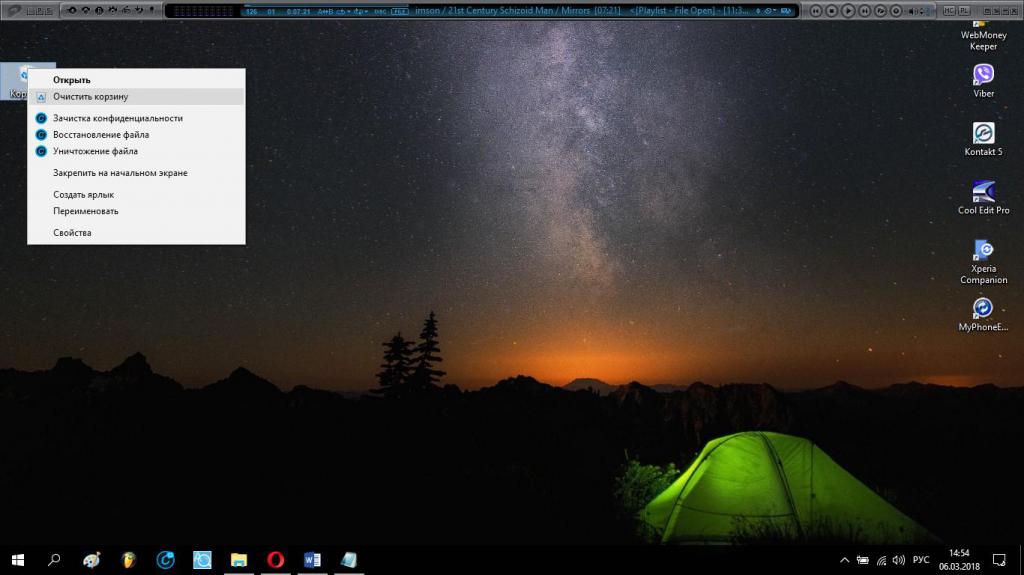
Maak dus eerst de inhoud van de "Prullenbak" leeg en kijk hoeveel er vrijkomt.
Een andere nuance heeft betrekking op het schoonmakenstation "C" met "Windows" aan boord verwijst naar door de gebruiker geïnstalleerde applicaties. Het belangrijkste probleem is dat de installatieprogramma's van sommige programma's, naast de hoofdtoepassingen, een hoop onnodige aanvullende (partner) software installeren (bijvoorbeeld de Apple software-updater en het hulpprogramma Bonjour bij het installeren van de iTunes-applet). Maar over het algemeen worden ze nooit gebruikt in het dagelijkse werk.
Aangepaste documenten en zelden gebruikte programma's
Laten we nu eens kijken hoe we de schijf van de gebruikersbestanden en geïnstalleerde applicaties kunnen wissen. Let allereerst op uw documentenmap.

In de nieuwste versies van het systeem wordt alles gedaan omom uw mediabestanden (afbeeldingen, muziek en video's) te organiseren. Maar dergelijke componenten hebben een vrij groot volume. Vergeet ook de downloadmap niet. Controleer daarom de relevante mappen en verwijder indien mogelijk overbodige mappen. Houd er rekening mee dat sommige toepassingen of internetsites dergelijke componenten in deze mappen kunnen opslaan. Bovendien, als u niet alleen de map documenten invoert, zijn er veel onnodige dingen te vinden in de AppData-map, alleen toegankelijk via de map Gebruikers in de systeempartitie.
Wat betreft het opschonen van de schijf in de 7e ofelke andere versie van het systeem van zelden gebruikte of helemaal niet draaiende programma's, kijk eerst naar de sectie met programma's en componenten in het "Configuratiescherm". Toepassingen kunnen het beste worden gesorteerd op installatiedatum of naam. Maar u moet geen onnodige programma's verwijderen met uw eigen systeemtools. Het feit is dat de ingebouwde uninstallers alleen de hoofdcomponenten in de vorm van bestanden en mappen (en zelfs dan niet alle) kunnen verwijderen en niet altijd het systeemregister opschonen. Met andere woorden, nadat ze zijn geactiveerd, blijft een ongelooflijke hoeveelheid van de meest voorkomende computerafval achter in de systeempartitie, die de gebruiker handmatig moet verwijderen. En zonder te weten wat er precies moet worden verwijderd, wordt het erg problematisch.

Maar hoe u de Windows-schijf aan boord kunt wissenprogramma's en hun residuen? Om dit te doen, is het het beste om uninstaller-applicaties zoals iObit Uninstaller te gebruiken, die zowel de belangrijkste als de resterende componenten van elke applicatie volledig en volledig en in automatische modus verwijderen. Bovendien kan het in de programma's van dit type zelf geen kwaad om te kijken naar het gedeelte van Windows-applicaties die in het systeem zijn "ingebed" en die niet op de gebruikelijke manier kunnen worden verwijderd. Dergelijke hulpprogramma's zullen ze binnen de kortste keren verwijderen. Bekijk ten slotte de sectie browser-add-ons en extensies. Daar kan ook iets worden verwijderd.
Notitie:soms kan er bij het verwijderen van toepassingen met behulp van het besturingssysteem een waarschuwing verschijnen waarin staat dat de overgebleven componenten zullen worden verwijderd tijdens de volgende herstart van het systeem. Het moet zonder mankeren worden geproduceerd. Soms kan het verwijderprogramma aanbevelingen doen voor het handmatig verwijderen van bestanden. Onthoud de namen van de bestanden en mappen en verwijder ze vervolgens. Als iets niet wordt verwijderd, start u het systeem opnieuw op of opent u volledige toegang door de juiste rechten in de objecteigenschappen in te stellen, of gebruikt u het Unlocker-programma, dat de eenvoudigste oplossing is, en herhaalt u de verwijdering.
Hoe maak ik de lokale schijf "C" schoon met behulp van het besturingssysteem?
Windows heeft zijn eigen toolkit, die toegankelijk is via de sectie Eigenschappen in het RMB-menu in de geselecteerde sectie.

Op het algemene tabblad hoeft u alleen maar te klikkende overeenkomstige knop, en aan het einde van de analyse toont het systeem een lijst met alles wat u pijnloos kunt verwijderen (bestanden in de "Prullenbak", de systeemcache, allerlei soorten tijdelijke bestanden, bestanden voor leveringsoptimalisatie, en in Windows 10 zelfs bestanden van het oude systeem, als na 30 dagen zijn verstreken, enzovoort). Markeer de benodigde items en verwijder de geselecteerde componenten.
Acties met tijdelijke bestanden
Nu een paar woorden over hoe u een schijf opruimt metWindows 7 of een ander besturingssysteem van tijdelijke bestanden, ook al zijn ze aanwezig in de lijst die hierboven werd gepresenteerd. Het is een feit dat ze alleen naar het systeem als geheel verwijzen, en zeker niet naar gebruikersmappen.
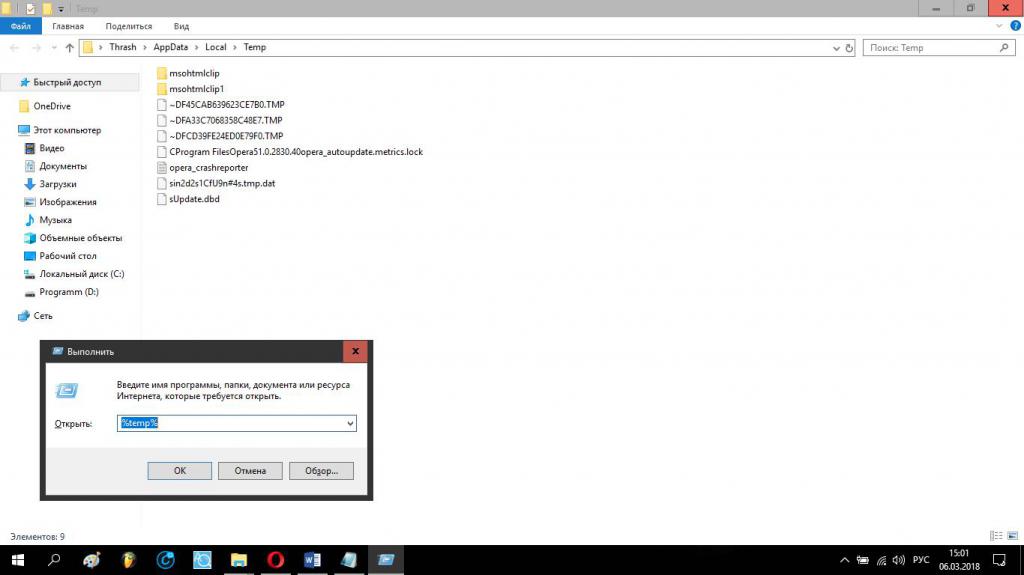
Om absoluut alle gegevens in de directory te verwijderenAppData, typ in de Run Console (Win + R)% temp% en verwijder alles wat wordt gevonden. Als sommige tijdelijke bestanden en mappen niet worden verwijderd, sluit u alle actieve toepassingen en probeert u het opnieuw.
Systeembestanden verwijderen
Als u de systeemtool gebruikt, kunt u ook systeembestanden opschonen door op de onderstaande knop in de bijbehorende keuzelijst te klikken. De lijst met items die verschijnt, bevat al meer.

U kunt zelfs servicepack-bestanden verwijderen.Maar dit in deze sectie te doen, hoewel het mogelijk is, wordt niet aanbevolen (ze worden nog steeds opnieuw geïnstalleerd als automatische update is ingeschakeld). Het is beter om het "Update Center" te gebruiken en alleen afzonderlijke pakketten te verwijderen met de mogelijkheid om ze zo in te stellen dat ze genegeerd worden bij het zoeken en installeren in de toekomst.
Internetbrowsers
Internetbrowsers kunnen ook bergen verzamelenvuilnis. Nogmaals, dit kan cache, cookies, tijdelijke bestanden, gecachte afbeeldingsbestanden en meer zijn. Het meest interessante is dat hun buitensporige aantal niet alleen de systeempartitie onoverzichtelijk maakt, waardoor de grootte afneemt, maar ook het werk van de browsers zelf vertraagt.

Hoe een schijf of partitie op een computer schoon te makendeze rotzooi? Er is niets eenvoudiger dan de instellingen voor de browsegeschiedenis in te voeren en de verwijdering ervan in te stellen door de gespecificeerde componenten te markeren in de lijst die verschijnt. Bij de meeste browsers kunt u de gewenste periode selecteren. Stel de waarde in op "Vanaf het begin" voor volledige reiniging.
Notitie:Als er meerdere browsers worden gebruikt om toegang te krijgen tot de internetsites, moet deze in elk ervan worden opgeschoond. Om het opschonen te automatiseren, kunt u, indien mogelijk, het item activeren om automatisch de geschiedenis en andere items te verwijderen wanneer u de browser afsluit.
Wisselbestand
Laten we nu eens kijken hoe u station "C" kunt opschonenmet als het ware zware artillerie. En laten we eerst eens kijken naar de instellingen van het virtuele geheugen, dat een speciaal aangewezen ruimte op de harde schijf reserveert, en het zogenaamde wisselbestand (pagefile.sys) is hiervoor verantwoordelijk. Ondanks het feit dat het besturingssysteem standaard de grootte (respectievelijk de grootte van de gereserveerde ruimte) onafhankelijk kiest en enkele waarden specificeert voor de aanbevolen en momenteel ingestelde grootte, blijkt in feite dat de toegewezen hoeveelheid die wordt gebruikt door virtuele geheugen overschrijdt de ingestelde waarde is drie tot vier keer. Hoe wis ik de C-schijf van deze reserve?
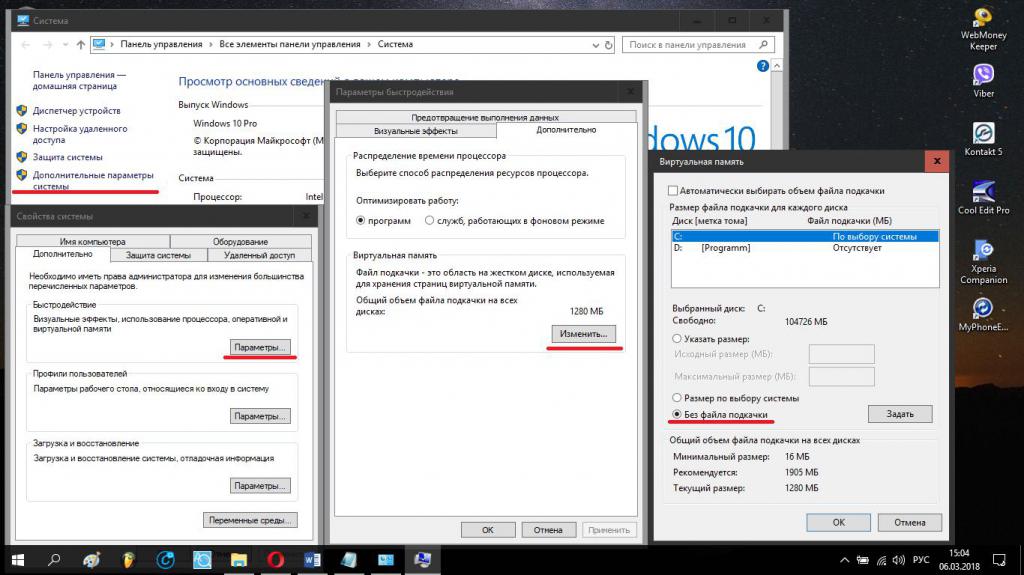
Ja, schakel het virtuele geheugen gewoon uit door in te stellenin de instellingen het actieve item "Zonder wisselbestand". Sommige gebruikers kunnen bezwaar maken tegen het uitschakelen van deze functie. Daar is niets mis mee. Virtueel geheugen is mogelijk alleen vereist als er onvoldoende RAM-geheugen is bij het uitvoeren van resource-intensieve toepassingen. Als u alleen programma's zoals een kantoorsuite op uw computer gebruikt, zal het uitschakelen van het wisselbestand zelfs de prestaties verbeteren, aangezien het verwijderen van programmamodules (meestal dynamische DLL's) zal plaatsvinden in het RAM, niet op de harde schijf. Maar de snelheid van toegang tot RAM is, als iemand het niet weet, een orde van grootte hoger dan tot de harde schijf.
Eigenlijk is het uitschakelen van dit onderdeel opcomputers of laptops met een configuratie gebaseerd op 2-core processors uit het middensegment en 2 GB RAM heeft praktisch geen effect op de systeemprestaties (ten kwade). Er is hier dus niets kritisch.
Hibernation-bestand
Nu nog een paar woorden over hoe schoon te makenstation "C", maar al door de slaapstand uit te schakelen, creëert het in een actieve toestand een speciaal bestand hyberfil.sys in de systeempartitie, dat een zeer indrukwekkende grootte kan hebben. U kunt het niet handmatig verwijderen. De enige opschoonoptie is om de hibernationstand uit te schakelen.
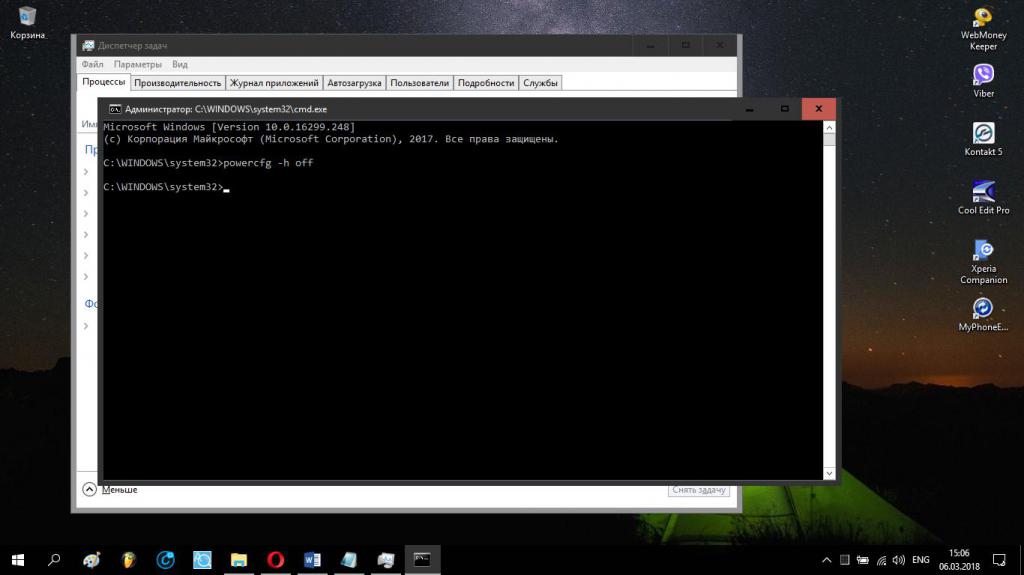
De eenvoudigste manier om dit te doen is via de opdrachtregel,gestart met administrator-rechten, waarin de combinatie powercfg –h off wordt geschreven. Nadat u deze modus hebt uitgeschakeld en het systeem opnieuw hebt opgestart, kunt u de hoeveelheid vrije ruimte schatten.
Houd er rekening mee dat alleen de overgang naar de slaapmodus kan worden uitgeschakeld in de instellingen voor energiebeheerschema's, maar niets meer.
Gespecialiseerde programma's
Laten we tot slot, last but not least, kijken hoe we de C-schijf kunnen opschonen met behulp van speciale hulpprogramma's om het besturingssysteem te onderhouden en te optimaliseren.

In dergelijke toepassingen zijn er speciale modules die in het optimalisatiegedeelte met één klik of afzonderlijk kunnen worden gebruikt om onnodige of ongewenste bestanden te verwijderen.
Volledige schoonmaak
Welnu, aan het einde is het de moeite waard er een paar woorden over te zeggenhoe u uw harde schijf volledig schoonmaakt. Hoe jammer het ook klinkt, als we het precies bedoelen met het globaal opschonen van de inhoud van een harde schijf, systeem of logische partitie, dan kan alleen formattering het meest effectief worden genoemd. Na een snelle formattering is het in de meeste gevallen heel gemakkelijk om bestanden te herstellen. Na volledige formattering wordt het als onmogelijk beschouwd om dergelijke acties uit te voeren. Maar als u hulpprogramma's zoals R.Saver gebruikt, kunt u zelfs in dit geval verwijderde informatie ophalen. Over het algemeen is opmaak de meest extreme maatregel die kan worden gebruikt, bijvoorbeeld als het onmogelijk is om kritieke systeemfouten met alle beschikbare middelen te corrigeren. Zoals al duidelijk is, moet u niet bang zijn voor de volledige vernietiging van informatie die in een sectie is opgeslagen.
conclusie
Hier is alles in een notendop over schoonmaken.systeempartitie tegen onnodige rotzooi. De geboden oplossingen kunnen op dezelfde manier worden gebruikt voor logische schijfeenheden. In termen van voorkeur zien geautomatiseerde uninstallers en optimizers er natuurlijk het beste uit. Maar het is onmogelijk om acties uit te voeren met systeemcomponenten zoals hibernationstand en wisselbestanden. Daarom, als een dergelijke behoefte rijp is, of u het nu leuk vindt of niet, moet u ze uitsluitend in de handmatige modus uitschakelen.








